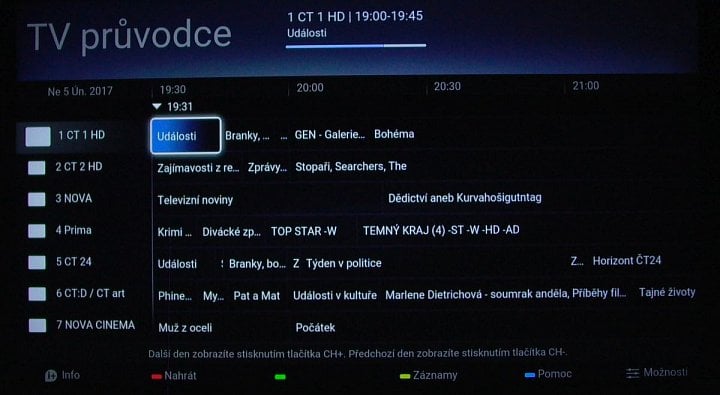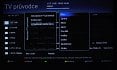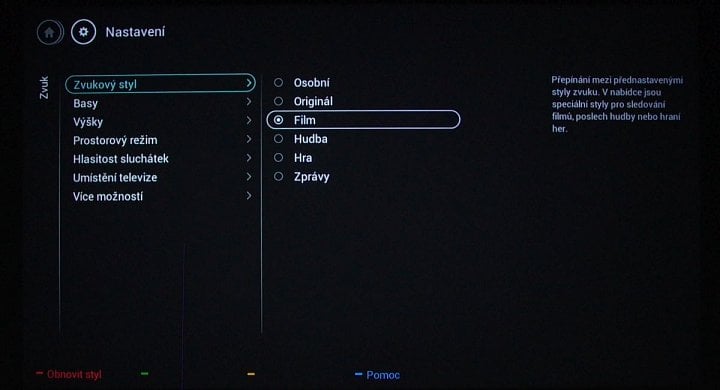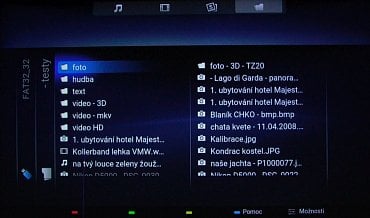Chytrý televizor s úhlopříčkou 140 cm (55") a hodně lesklou Ultra HD obrazovkou je bez systému Android TV (je postaven na firemní platformě) a ve své třídě patří s aktuální prodejní cenou kolem 16 500 Kč k těm nejlevnějším. I když je na webových stránkách výrobce uváděn jako „ultratenký“, nemusíte mít obavu, Tohle není žádná přetenčelá „nádhera“, ale „pořádnej kus hardwaru“ (hloubka 88 mm) budící od prvního pohledu dojem solidnosti a bytelnosti.
Papírově je výbava vzhledem k ceně na relativně vysoké úrovni, takže ve specifikaci můžeme například číst, že dva ze vstupů HDMI podporují na rozhraní Ultra HD (4K) až 60 snímků za sekundu. Zabudováno je také certifikované Wi-Fi „n“ na 5 GHz, certifikované Wi-Fi Miracast a také nahrávání či pozastavení živého televizního vysílání neboli TimeShift.
V chytré části je také řada aplikací, včetně například Banaxi, Voya, FilmBoxu Live, YouTube či Netflixu, který má navíc na „dálce“ i své rozměrné tlačítko.
I k tomu se dostaneme.
Praktické drobnosti
- Jak dlouho trvá zapnutí (plné naběhnutí) TV: 12 s
- Jak dlouho po zapnutí TV mohu ztlumit zvuk: 12 s
- Prodleva při vyvolání EPG: 2,5 s
- Zvuková prodleva při vyvolání EPG: – (zvuk nepracuje)
- Prodleva při přepnutí kanálu: 2 s
- Prodleva při vyvolání seznamu kanálů: lehce přes 2 s
Poznámka: měřeno stopkami
Instalace aneb při rozbalování potěší
Balení je výborné a část čelní strany obrazovky kryje pružná plastová deska, a nikoli drobivý polystyren. Na ni je také možné televizor při montáži nožiček postavit. Nožičky jsou samostatné (bytelný plech) a jednoduše se do panelu zasunou a dvěma šrouby přichytí. Proti provedení a dílenskému zpracování nelze mít ani při dané ceně žádných námitek.
Softwarová instalace je na DVB-T dílem okamžiku, nejdéle vám nejspíše bude trvat připojení do internetové sítě, pokud tedy půjdete přes Wi-Fi a nepoužijete tlačítko WPS. Klávesnice pro zadání hesla je totiž trochu speciální…
Třídění kanálů není fyzické, ale provádí se přes oblíbené položky. A i když není k dispozici hromadné přesunutí více kanálů, pracuje se s ním jednoduše. Navíc jdou oblíbené položky po zařazení do seznamu dále třídit.

Na webových stránkách televizoru byla v době zkoušení fotografie jiného dálkového ovladače, než který byl k dispozici v balení. Tady je aktuální verze a povšimněte si tlačítka seznamu kanálů (nad Search) a tlačítka EPG (TV Guide) o něco níže vlevo. Na umístění EPG si zvyknete lehce, ale na seznam stanic…
Ovládání je někdy pomalejší
Počkat je občas třeba na akce v multimédiích, jindy i na prostý posun v rámci aplikace HbbTV nebo na reakci na stlačení dálkového ovladače. V menu nastavení se však dá kolovat, stejně jako v seznamu oblíbených kanálů (v souborovém manageru nikoli), takže stačí trocha zvyku a jde to i rychleji a operativněji.
Dálkový ovladač je určen i pro jiné televizory, takže je tu několik tlačítek, která nevyužijete, jako například Ambilight. Připravte se i na to, že se seznam naladěných kanálů nevyvolává přes OK, ale speciálním tlačítkem poměrně daleko od kurzorového kříže, resp. OK (viz foto výše). Navíc je zasuto mezi další tlačítka stejné velikosti. O něco lépe je na tom EPG.
Tlačítko kontextového menu je pak nově označeno jako „+“. V multimédiích vyvolá nastavení externích titulků či jejich synchronizaci, v tuneru nabídku zahrnující například jazyk zvuku či HbbTV na daném kanálu (jde zapnout nebo vypnout). A také volbu Stav (foto je v úvodu), která podá perfektní informace o daném kanálu. Co ale kontextovému menu chybí, je volba pro přepnutí reproduktorů na externí audio. Pro ni musíte hluboko do menu.
Důležité je také tlačítko Home (domeček), které je vpravo dole od OK. Nabídne Rychlé nastavení (viz dále), přepnutí mezi vstupy a také tzv. Funkce. V nich mj. naleznete volbu Smart TV, přes kterou vstoupíte do chytrých funkcí, aktualizace televizoru či na otevřený internetový prohlížeč.
Menu pro úpravu jednotlivých voleb nabídne úvodem zmiňované Rychlé nastavení, do kterého jsou vytaženy položky jako Eco či přednastavené režimy pro obraz a zvuk. V menu se dá kolovat a ovládání je velmi pohodlné.
Osmidenní EPG bez obrazu a zvuku
Po programové nabídce se můžete volně pohybovat, pokud chcete skočit na kanál, buď z ní musíte odejít, nebo musíte na vybraném pořadu zmáčknout OK. EPG zabírá celou obrazovku, pro vybraný pořad se ukazuje pouze čas začátku a konce. Jestliže chcete další informace, je třeba zmáčknout „i“ a zde se dá nastavit i upozornění na pořad (TV se z pohotovostního režimu probudí) nebo pořad nahrát, což jde ale i přímo tlačítkem.
V EPG můžete přes kontextové menu kompletně aktualizovat obsah průvodce, což je hodně šikovné, protože se data stáhnou za všechny multiplexy. Změnit jde prostřednictvím menu i den, což se může zdát nešikovné (přímé tlačítko chybí), ale jde to docela svižně. A v EPG jde také vyhledávat podle žánrů, jako film, vzdělávací pořady, show či hudba, což je vidět i v galerii.

HbbTV jde buď centrálně zapnout nebo vypnout, nebo ho můžete povolit pro konkrétní kanál, resp. skupinu kanálů, v kontextovém menu přímo u dané stanice.
Smart TV: nefunkční české aplikace, funkční HbbTV
Vstup do chytré části najdete v menu na tlačítku Domov (Funkce). Přepnete se tu ale také na jiné rozhraní (Zdroje) nebo upravíte některé základní obrazové nebo zvukové volby (Rychlé nastavení).
Z českých aplikací jsou hned v základní nabídce na volbě Smart TV on-line videotéky (VoD) Banaxi, FilmBox Live a Voyo, v tržišti aplikací pak ještě najdete server Copak.cz. On-line videotéka Banaxi ale v době testu ještě nepracovala a zobrazila „už brzy“. FilmBox Live sice jel, včetně živých kanálů, jen jste se nesměli při přihlašování překlepnout, protože aplikace neumí smazat znak, ale maže zcela všechno. Problémy ještě občas byly s vyskočením do nabídky žánrů, seriálů apod. a aplikace skákala až do úvodní nabídky videotéky.
Zcela bezproblémové se zpočátku jevilo Voyo. Při psaní znaků konečně chybělo otravné cvakání, pohyb po nabídce žánrů i pořadech byl v pořádku, stejně jako přihlášení. Bohužel nešel spustit jediný pořad a Voyo pracovalo a pracovalo, až nakonec vydalo prohlášení „Nastala neočekávaná chyba“.
Aplikace serveru Copak.cz byla umístěna v dodatečné nabídce určené k instalování, ale při pokusu o použití zmizela a už se nikdy neobjevila. Nakonec ze zkoušených aplikací pracovalo správně pouze YouTube, a to dokonce včetně vyhledávání přes softwarovou klávesnici.
Pokud jde o HbbTV, to je automaticky povoleno hned po instalaci, i když ho můžete pro kanály kdykoli zakázat. Nenaběhl Seznam.cz TV, který neustále vyhledával napojení, ale nic jiného než tmavá úvodní stránka, posílaná ovšem přes DVB-T, se nikdy neobjevilo. Na ostatních zkoušených kanálech, jako ČT, FTV Prima, Nova a Óčko, bylo HbbTV funkční, pracovalo vždy a bez sebemenších potíží.
Volba pro zrcadlení obrazovky z mobilu, Wi-Fi Miracast, je k dispozici přímo v menu Nastavení, v části Síť. Na telefon LG Flex 2 s taktéž čistým Miracastem se napojit šlo, jen to občas chvíli trvalo. Někdy také bylo zapotřebí funkci v menu vypnout a zapnout (standardně je zapnuta). Jakmile ale pracovala, přenos byl v podstatě v maximální možné kvalitě dané zdrojem, což se vidí málokdy.
Obrazová nastavení jen základní, bohatá zvuková
Přednastavených obrazových režimů je šest a jeden je speciálně věnován fotografiím. Je tu i poněkud jasněji nastavený filmový režim a nejvíce se tak osvědčil Standardní a Osobní. Manuálně pak upravíte mj. sytost barev, kontrast a ostrost, v podrobných nastaveních gama korekci, vyvážení na bílou, včetně vlastního, a je tu i tzv. vylepšení barev, což je nastavení sytosti a intenzity barev a detailů u jasných barev. Vše se vám u tohoto televizoru hodí.
Přednastavených zvukových režimů je taktéž šest a upravíte basy a výšky a zvlášť také hlasitost pro sluchátka, což je šikovné. V podrobnějších nastaveních jsou pak volby jako synchronizace audiovýstupu nebo jeho nastavení podle vašeho domácího kina či externího audia. I to je vidět ve fotogalerii výše.
Pokud chcete nahrávat nebo využít funkce TimeShift, potřebujete zařízení naformátované a spárované s televizorem. Pro TimeShift, tedy sledování živého TV vysílání se zpožděním, stačí USB médium se 4 GB paměti, pro nahrávání potřebujete alespoň 250 GB. Volbu však nenajdete v menu, ale objeví se až v okamžiku, kdy chcete některou z funkcí poprvé využít.
Výborná kompatibilita, řada voleb pro externí titulky
Souborový manager, na rozdíl od menu nastavení, nedovoluje kolování, díky čemuž budete nejspíše na objemnějším médiu zbytečně ztrácet čas a nervy. Jinak se ovládá pohodlně prostým OK a šipkovými tlačítky a dovoluje také přehrát nejen vybrané druhy multimédií, ale i všechny na jeden zátah (volba Složka).
Televizor si rozuměl s USB médii ve formátu FAT32 a NTFS a v prvním případě také po zasunutí Kingston DataTraveler microDuo většinou i automaticky zobrazil adresářovou strukturu. U flash paměti v NTFS to neudělal nikdy, ale možná to bylo výtečným DataTravelerem.
Ve fotografiích zvládl televizor nejen JPG a PNG, ale i BMP a také snímky ve 3D; formát MPO přehraje jako 2D. U muziky zvládl běžnou MP3, dále pak WAV, WMA a také FLAC, dokonce včetně DTS. S videem byl překvapivě přehrán i zvuk v DTS HD Master Audio, které není oficiálně podporováno.
V HD Ready i Full HD Philips zvládl soubor provedený v HEVC, čistém MPEG-4 a například i v AVCHD. U rozlišení 4K neměl potíže s kodekem H.264, což se nestává tak často, povětšinou na výtečnou také zvládl 4K/HEVC. Video s technologií HDR televizor nepodporuje, to bychom v řadě 6000 museli výše.
Externí titulky ve videu dávají na výběr, vedle obvyklé znakové sady apod. i tři velikosti fontu, jeho barevnost, umístění a úpravu synchronizace se zvukem. Znaková sada zůstávala zapsána spolehlivě, většinou ale bylo nutné po spuštění filmu (nebo po pauze) chvíli počkat, než naběhne, nebo v menu rovnou volbu oživit opětovným odmáčknutím. Televizor tak chvíli zobrazoval špatnou diakritiku, resp. mezery u znaků, které neznal. Občas bylo rovněž nutné zapnutí titulků jako takových, protože se s novým videem někdy nezapínaly automaticky. Philips 55PUS6101 si nicméně spolehlivě pamatoval pozici při přerušení přehrávání, a to i po odskoku do tuneru a někdy i po vyjmutí USB paměti. Jen bohužel po opětovném spuštění videa jako první nabízí volbu pokračovat od začátku, takže musíte být na začátku přehrávání pozorní.
Jen pro nenáročné, ale za dobrou cenu
Chytrý televizor je postaven na firemní platformě a že už jí není věnována tak velká pozornost, je znát. Jen těžko odhadnout, zda se stávající situace zlepší, ale kupovat TV s nadějí, že české VoD později pojedou, by asi nebylo příliš moudré. Na druhou stranu jde jen o zprovoznění, resp. dotažení aplikací on-line videa, takže pokud je nepotřebujete…
Ve své třídě je televizor jedním z nejlevnějších, a tak nepřekvapí, že se obrazem nijak nevymyká, resp. je lehce podprůměrný. Obrazová elektronika, ale i obslužný procesor jsou na hraně výkonu a občas musíte na další akci, například pohyb v rámci chytrých funkcí nebo po souborovém manageru, jednoduše počkat. Přednastavené obrazové režimy v našem případě povětšinou nebyly navoleny ideálně, což bylo znát zejména u toho filmového. Manuální úpravy ale dokáží obraz částečně vylepšit, zapůjčený kus toho nejspíše už také měl dost za sebou.
Zvukově je televizor nadprůměrný, pokud má ovšem ten správný zdroj, resp. zdroj kvalitní. Při běžném zdroji (typicky DVB-T) zní často poněkud plechově a ryze televizně.
Širokopásmové reproduktory vyzařují směrem do podstavce, basů je sice trochu málo, ale zbytek je při kvalitním zdroji velice dobrý s místy až zvonivými výškami. Vše podkresluje více než rozumná formátová kompatibilita, včetně kvalitního DTS, která bohužel není obvyklá ani u přístrojů dvakrát, třikrát dražších.
Obraz je naopak takový, jaký je. Kvalitní zdroj ukazuje v rámci možností slušně, i když potěší zejména ty, kteří mají rádi plakátovější barvy. Video v nízkém rozlišení při malé velikosti datového souboru občas vykazovalo drobné artefakty, v obrazu je také možné při rychlejším pohybu registrovat neostrost. Pokud máte vyšší nároky nebo požadujete bezchybný chod nějaké on-line videotéky, kterou má televizor k dispozici (s výjimkou YouTube), tohle nebude přístroj pro vás.
Tyto nedostatky Philips 55PUS6101 vynahrazuje vysokým stupněm multimediální kompatibility, kterou abyste pohledali často i u výrazně dražších modelů, spolehlivostí chodu a svým způsobem i jednoduchým, byť místy pomalejším ovládáním. A samozřejmě také cenou. Pokud bude televizor stát pod šestnáct tisíc, či spíše kolem patnácti tisíc, mohla by to být pro nenáročného diváka dobrá volba.
Hodnocení
pro: při kvalitním zdroji výborný zvuk, nastavené upozornění na pořad probudí TV z pohotovostního režimu, překvapivě dobrý obraz při přenosu přes Wi-Fi Miracast
proti: nefunkční české aplikace ve Smart TV
| Philips 55PUS6101 | |
| cena: | 16 590 Kč |
| úhlopříčka, formát: | 140 cm (55"), 16:9 |
| obrazovka: | LCD, podsvícení LED (druh nezjištěn), Ultra HD, 3840 × 2160 bodů; jas 350 cd/m2, další parametry neudány |
| tuner a zvuk: | DVB-T/C/S a DVB-T2/S2 (HEVC), analogový; zesilovač 2× 8 W (RMS), Dolby Digital Plus, DTS 2.0 |
| přehrává (udáváno): | přes USB (formáty FAT16, FAT32, NTFS): AAC, MP3, WAV, WMA, WMA-Pro; JPEG, BMP, GIF, PNG; AVI, MKV, MPEG-1/2/4, H.264 (až L4.1.), MPEG-4 AVC, WMV9/VC1, HEVC; titulky: SMI, SRT, SSA, SUB, TXT, ASS |
| spotřeba (udávaná podle EU): | 62 W, pohotovostní režim: < 0,3 W; roční spotřeba 91 kWh; energetická třída A+ |
| vstupy/výstupy: | vzadu (dolů): 2× HDMI, YUV, SCART, stereo audio výstup (cinch), digitální optický audio výstup, audio vstup (jack), USB 2.0, Ethernet (LAN), anténní vstupy; na boku: 2× HDMI, sluchátka, USB 3.0, USB 2.0, PCMCIA (CI+); Wi-Fi (802.11 mj. i v „n“, 2,4 i 5 GHz) |
| rozměry (Š x V x H); hmotnost: | 1239 × 779 × 229 (bez podstavce 88) mm; 19,9 kg |
Balení obsahuje
- dálkový ovladač
- 2× mikrotužkové baterie (AAA)
- nenatáčitelný podstavec (dvě kovové nožičky)
- napájecí kabel (běžný, dvoužilový)
- uživatelská příručka (nápověda) je v televizoru, v papírové podobě dostanete základní
- záruka: 24 měsíců